前面部分介紹了QC入門節QC安裝的先決條件,下面我們将介紹如何安裝QC。
1、下載下傳ISO檔案後将内容解壓,解壓縮後檔案夾結構如下圖所示:
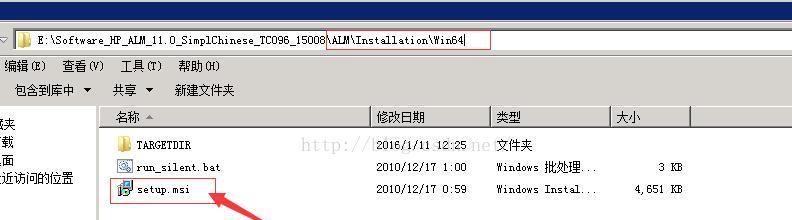
2、之後打開歡迎界面,點選“下一步”按鈕,如下圖所示。繼續單擊下一步按鈕,直到到達Finish(完成)螢幕。
3、經整理後,HP ALM平台配置向導将打開如下圖所示:
4、許可證密鑰頁籤打開,使用者需要選擇"ApplicationLife Cycle Management" 的許可檔案,這樣我們就可以通路該包的所有功能。
5、在打開的叢集配置頁籤中選擇單機,因為我們将在一個節點/獨立的主機上安裝的所有服務,而不是一個分布式系統。
6、安全頁籤打開,輸入密鑰的密碼短語,例如,有一個最少12個字元。
7、應用伺服器頁籤中打開,然後選擇"JBoss應用程式伺服器",并允許所有其他為預設值,如下圖所示:
8、HP ALM平台服務頁籤中打開。保留白白,讓Windows登入名作為使用者ID啟動ALM服務,如下圖所示:
9、 打開Web伺服器選擇視窗。我們将使用JBoss内部和Web伺服器。是以,我們不需要選擇任何東西,但隻要點選"下一步"按鈕即可,如下圖所示:
10、如果你想安裝示例應用程式 勾選"安裝Mercury Tours",然後單擊 "下一步",如下圖所示:
11、對于郵件伺服器配置,添加SMTP或MS IIS的SMTP伺服器名稱或選擇無。此伺服器的設定可以通過電子郵件與其他品質控制使用者互動或在它的基礎上,設定觸發的電子郵件,這裡選擇“無”,點選"下一步",如下圖所示:
12、選擇正确的資料庫伺服器配置。請注意,該資料庫對應到伺服器上已安裝的那個。使用者憑據應該具有權限到伺服器上建立資料庫。隻有當所有的字段值是正确的它移動到下一個步驟,如下圖所示:
13、網站管理資料庫架構配置視窗打開。確定QC的所有管理者資料将被存儲在一個獨特的DB架構名稱,如下圖所示:
14、輸入網站管理者的使用者憑據。不要忘了記住這些憑據,以便您可以登入到QC使用這些憑據安裝成功後,如下圖所示:
15、檔案資源庫路徑是所有我們建立的QC相關資産将被儲存的位置,如下圖所示:
16、在安裝摘要視窗打開,顯示所選配置的完整資料概要。如果使用者希望做任何改變,這是第一階段可以通過傳回到上一個視窗進行更改,如下圖所示:
17、應用配置表明,所選擇的元件将與所選擇的配置進行安裝。如果安裝成功,成功消息被抛出給使用者,如下圖所示:
===========================================================================
如果覺得對您有幫助,微信掃一掃打賞1元: